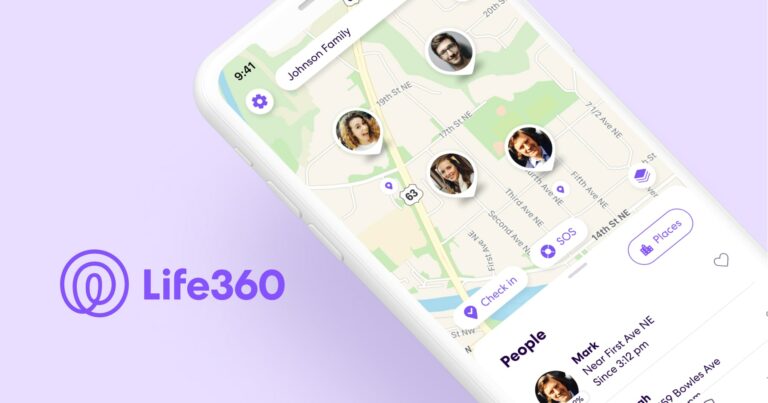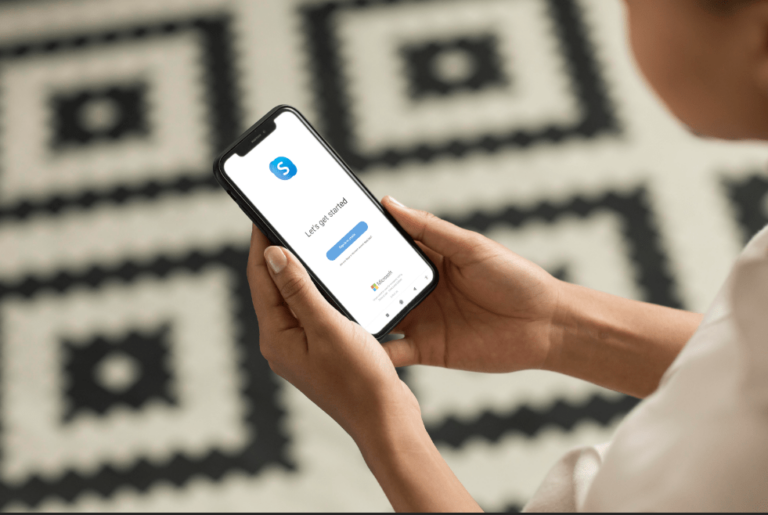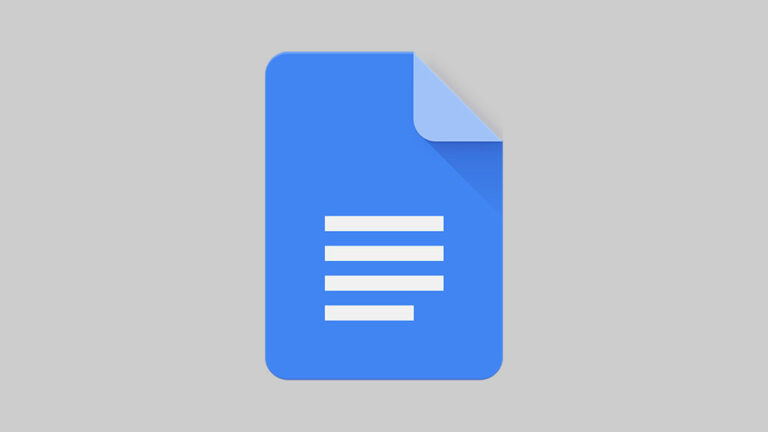Как да отмените забрана на някого в Discord
Discord може да се похвали с много вълнуващи функции, като комуникация с други геймъри или приятели чрез групи. Въпреки това, всички членове на група трябва да избягват спам и тролване. Ако не спазват тези правила, модераторите на сървъра имат право да ги забранят.

Но какво ще стане, ако случайно баннат някого? Възможно ли е да отмените забраната на това лице? Освен това стъпките различни ли са или еднакви, ако използвате MEE6, Dyno или Carl? Разберете в това ръководство.
Как да отмените забрана на някого в Discord
Программы для Windows, мобильные приложения, игры - ВСЁ БЕСПЛАТНО, в нашем закрытом телеграмм канале - Подписывайтесь:)
Най-лесният начин да премахнете забраната на някого в Discord е да го направите с помощта на компютър. Но имайте предвид, че можете да направите това само ако сте администратор на сървър. Независимо дали сте потребител на Mac, Windows или Chromebook, процесът ще остане същият. Ето как да отмените забраната на някого в Discord само с няколко кликвания:
- Стартирайте Discord на вашия компютър.

- Отидете на сървъра или канала, от който искате да премахнете забраната на някого.

- Кликнете върху стрелката надолу в горния ляв ъгъл на екрана до името на сървъра. Това ще отвори падащото меню.

- Кликнете върху Настройки на сървъра.

- Докоснете Забрани в долната част на менюто на страницата вляво. Вдясно ще има списък с всички забранени потребители.

- Изберете члена, който да отмените забраната. Можете да въведете името на лицето в полето за търсене, ако има много забранени членове.

- Ще се появи изскачащо съобщение с молба да изберете дали искате да отмените забрана. Кликнете върху Отмени забраната.

След като следвате тези стъпки, забраненият член може да използва отново сървъра.
По-лесен начин да премахнете забраната на някого на който и да е сървър на Discord е чрез достъп до настройките от списъка със сървъри. Ето как да направите това:
- Отворете Discord и проверете сървърите вляво на страницата.

- Изберете тази, от която сте забранили човек.

- Щракнете с десния бутон върху сървъра и щракнете върху Настройки на сървъра от падащото меню.

- Докоснете Общ преглед.

- Превъртете надолу страничната лента и изберете Забрани.

- Докоснете човека, който искате да отмените. След това проверете дали това е правилният потребител и неговия идентификатор.

- Кликнете върху Отмени забраната.

Това е толкова просто! Лицето вече ще има право да използва сървъра.
Как да отмените забрана на някого в Discord на Android или iPhone
Ако използвате Discord на вашия смартфон и искате да премахнете забраната на член, знайте, че стъпките ще бъдат едни и същи, независимо дали сте потребител на Android или iPhone. Ето какво трябва да направите:
- Стартирайте Discord на вашия смартфон.

- Изберете сървъра отляво, от който сте забранили член.

- Кликнете върху иконата с три точки в горния ляв ъгъл на екрана.

- Натиснете иконата на зъбно колело.

- Докоснете Забрани.

- Докоснете името им.

- Накрая кликнете върху Unban.

Как временно да забраните някого
Може би искате да забраните временно членове. За съжаление, не е възможно да зададете временна забрана, като използвате собствените функции на Discord. Но можете да зададете роля „Изчакване“ и да използвате бот, за да присвоите автоматично членове на тази роля.
Ето какво трябва да направите:
- Отворете Discord и отидете до сървъра.

- Щракнете с десния бутон върху сървъра и щракнете върху Сървър.

- Щракнете върху Роли.

- Щракнете върху Създаване на роля.

- Наименувайте вашата роля за изчакване. След това щракнете върху Разрешения в горната част.

- Превъртете през списъка и изключете разрешенията.

- Щракнете върху Запазване на промените, за да създадете роля за изчакване.

Можете да създадете роля за изчакване, за да ограничите напълно потребителите да взаимодействат с вашия сървър. Ако искате автоматично да присвоите членове на тази роля, можете да използвате бот.
Вижте тази статия, ако не сте сигурни как да използвате бот за задаване на автоматични роли в Discord.
Как да забраните IP на някого в Discord
Най-общо казано, всички забрани на Discord са базирани на IP. Това означава, че когато модератор забрани потребител, той забранява на всички други хора, използващи същия IP адрес, достъп до въпросния сървър. Така че, имайте това предвид, когато решите да забраните член. За да забраните IP на някого, независимо дали използвате Dyno, Carl или MEE6 като ролеви бот, ето какво трябва да направите:
- Отворете Discord на вашия компютър.

- Изберете сървъра от лявата страна на екрана.

- Докоснете члена, когото искате да забраните.

- Щракнете с десния бутон върху името им и потърсете Ban от падащото меню.

- Ще видите изскачащото меню. Тук е възможно да изтриете коментарите на член.

- Напишете защо банвате този човек в полето за коментари.

- Докоснете Дъска.

Допълнителни ЧЗВ
Ако има нещо друго, което искате да разберете относно забраните на Discord, вижте следващия раздел:
Забраните за Discord постоянни ли са?
Дали забраната е постоянна за Discord зависи от вида на забраната. Сървърните забрани възникват, когато модератор забрани член от определен сървър. Това означава, че всеки, който използва същия IP адрес, няма достъп до този сървър. Не е необходимо тази забрана да е постоянна. Модераторът може да реши да отмени забраната на този човек, така че той отново да бъде допуснат до сървъра.
Съществуват обаче и забрани за цялата система. Екипът на Discord Trust & Safety ще забрани акаунти. Тези забрани са постоянни и не позволяват на потребителя да използва цялата платформа Discord.
Какво се случва, ако забраните някого в Discord?
Когато модератор забрани някого в Discord, този член не може да публикува на сървъра, да вижда съобщения, да изпраща или получава гласови чатове. Те също така не могат да виждат други потребители на сървъра, от който са били забранени. Тъй като тези забрани са базирани на IP, други хора, използващи същия IP адрес, няма да имат достъп до същия сървър.
Човекът, който сте забранили, няма да получи известие. Но когато се опитат да влязат в сървъра, ще видят съобщение, че връзката е изтекла.
Мога ли да получа разбан в Discord?
Освен ако модератор не реши да отмени забрана на член, няма начин да го направите сами. Въпреки това, забранен член може да се свърже с модератора на сървъра, да се извини за каквото и да е накарало този човек да го забрани и да се надява, че ще отмени забраната. Но не забравяйте, че това е възможно само ако модераторът също не ви е блокирал. Ако случаят е такъв, няма да можете да им изпратите съобщение.
Ако Discord е забранил член, единственият начин да получите забрана е да се свържете с Discord и да обжалвате. Забранените членове могат да пишат подробно за проблема и да се надяват на най-доброто. Ето какво трябва да направите, за да пишете на Discord:
1. Отидете на Страница за поддръжка на Discord и изберете Изпратете заявка. 
2. Изберете Доверие и безопасност в падащото меню под Изпращане на заявка.

3. Попълнете формата. Изберете Обжалвания, актуализация на възрастта, други въпроси от Как можем да помогнем? меню.

4. Прикачете всички документи, подкрепящи вашето обжалване, и щракнете върху Изпращане.
Можете ли да забраните някого отново, след като сте го отменили в Discord?
Дори ако модератор отмени бан, пак е възможно да баннете член отново, ако има основателна причина за това. Модераторът трябва да следва същите стъпки, които направи първия път, за да забрани този член.
Отмяна на забраната на членове на Discord
Независимо дали използвате Discord на вашия компютър или смартфон, е възможно да отмените забрана на член, който преди това сте забранили. Може би сте направили грешка или те са изпратили съобщение с извинение, поради което решавате да отмените забраната.
Имайте предвид, че ако този член наруши правилата в даден момент, можете да го забраните отново. Тъй като това са забрани, базирани на IP, те няма да могат да използват сървъра, дори ако направят друг акаунт, но все още използват същия IP адрес.
Успяхте ли да премахнете забраната на член в Discord? Имахте ли проблеми? Трябваше ли да баннете един и същ член два пъти? Споделете с нас вашия опит относно забраните и най-честите причини за забрана на членове – нашата общност ще се радва да научи повече.
Программы для Windows, мобильные приложения, игры - ВСЁ БЕСПЛАТНО, в нашем закрытом телеграмм канале - Подписывайтесь:)